Mac系统中想要打开home文件夹,该怎么打开呢?下面我们就来就来简单介绍两种方法,请看下文详细介绍。
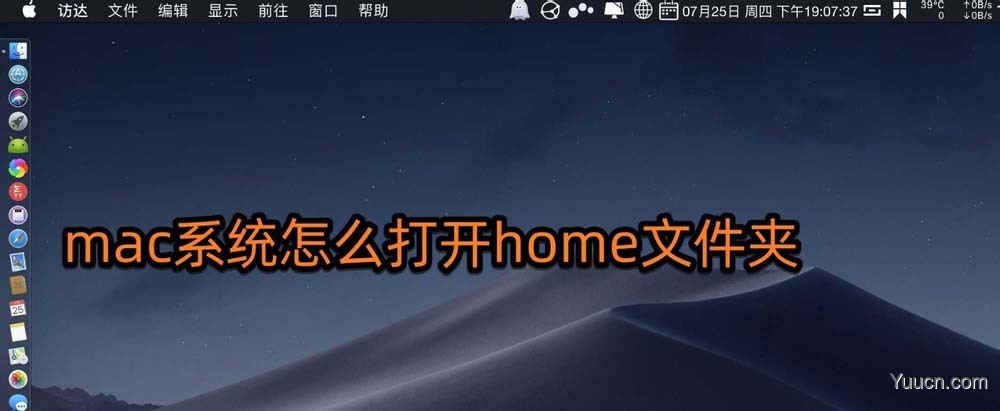
方法一:
1、点击前往个人,那么打开就是home文件夹。
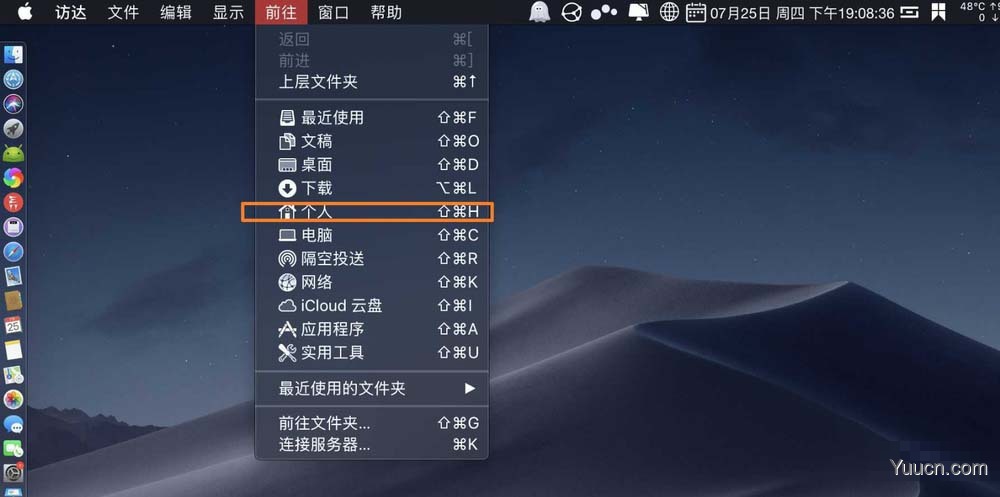
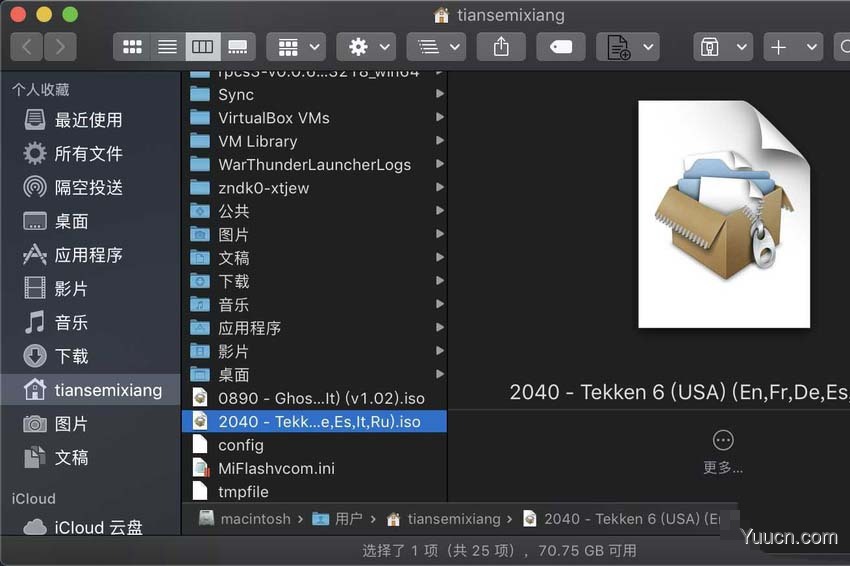
2、亦或是点击访达点击房子🏡,如图。
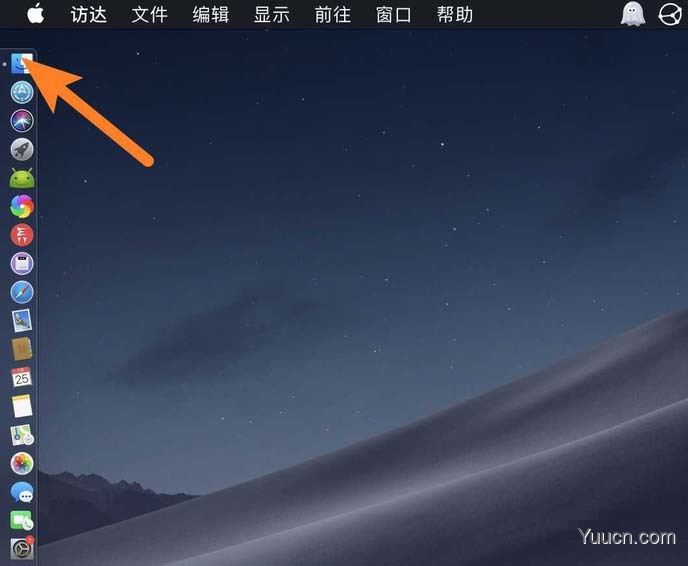
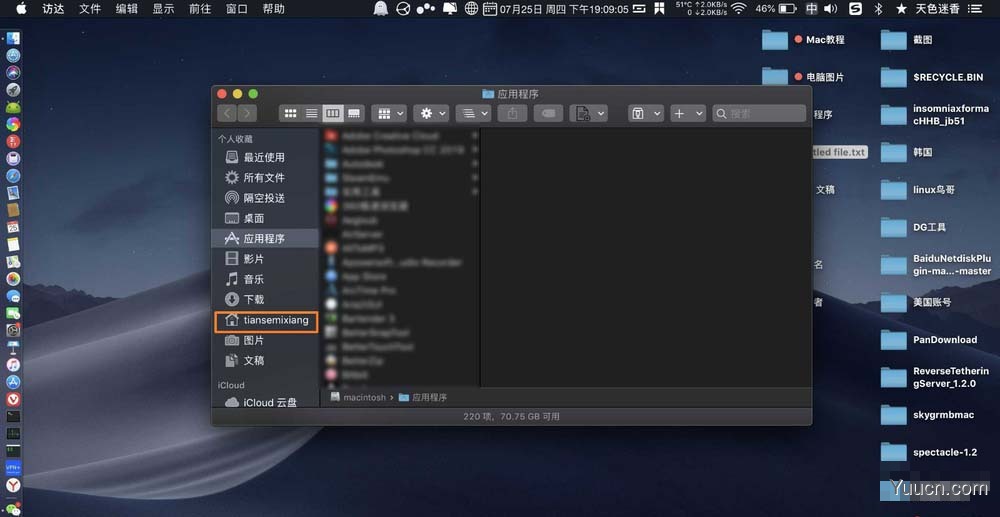
3、那么房子代表的就是home文件夹,即可打开,如图。
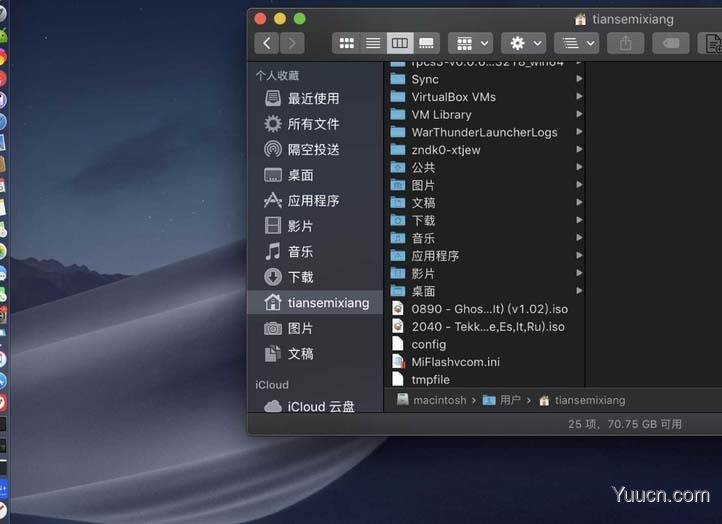
方法二:
1、前往与前往文件夹,分别点击打开,如图。
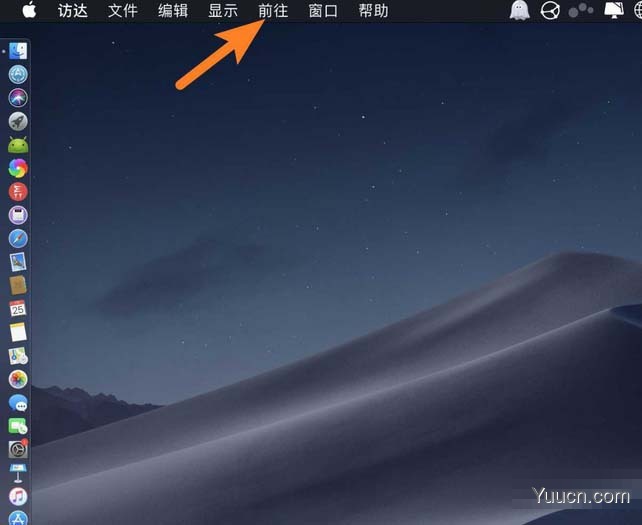
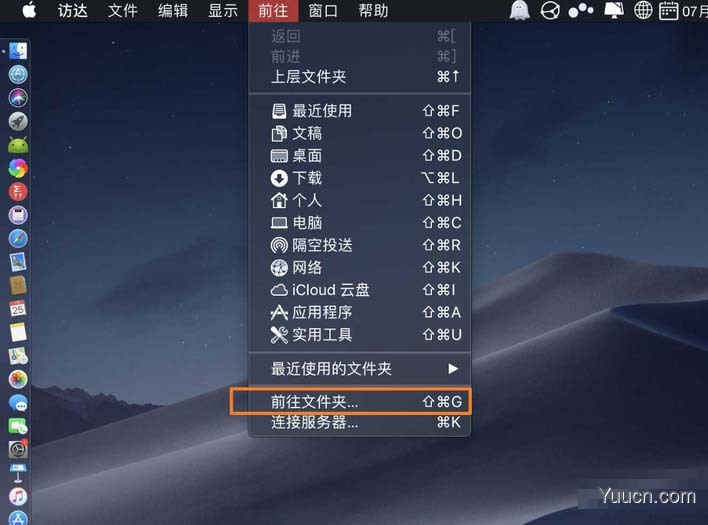
2、因为home文件夹符号为【~】,那么前往文件夹输入【~】,点击前往,那么即可打开home,如图。
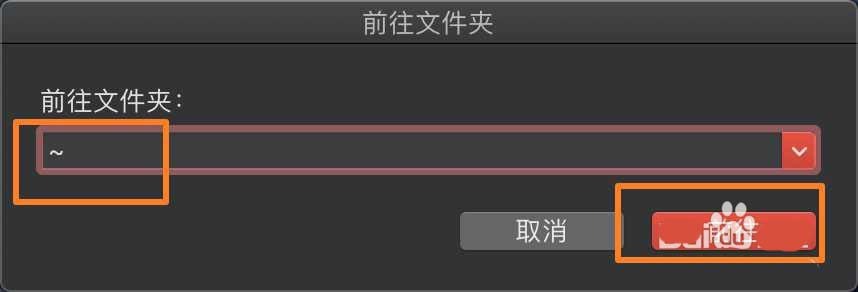
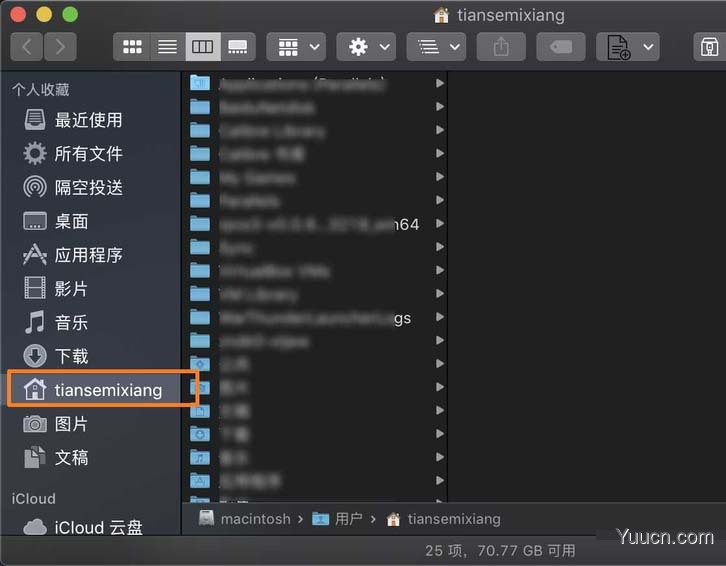
以上就是mac系统打开home文件夹的教程,希望大家喜欢,请继续关注电脑学习网。
相关推荐:
Mac系统怎么更改文件扩展名?
苹果Mac系统怎么设置文件夹显示在前面?
Mac系统怎么设置长按delete键连续删除?